Die meisten modernen Browser unterstützen die Erweiterungen, die zusätzliche Funktionen zu Ihrem browser. Aber je weniger Erweiterungen, die Sie installiert haben, desto schneller Ihr browser sollte. Hier ist, wie zu deinstallieren oder deaktivieren von Erweiterungen, die Sie nicht verwenden.
Programme–wie Sie Ihre antivirus–oft installieren Ihre eigenen browser-Erweiterungen ohne Ihre Zustimmung, so ist dies nützlich für die deinstallation als auch diejenigen,. Jeder web-browser hat seine eigenen Erweiterungen. Wenn Sie eine Erweiterung entfernen, add-on oder plug-in von browser wie Chrome, nicht entfernen Sie ähnliche Erweiterungen von anderen installierten Browser–wie Firefox oder Internet Explorer.
Beachten Sie, dass browser-plugins wie Java, Silverlight und Flash sind unterschiedlich, und müssen deinstalliert werden, in einer anderen Art und Weise.
Deinstallieren Erweiterungen für Google Chrome
VERWANDTE ARTIKEL Wie Anzeigen und Deaktivieren Installierter Plug-ins in Jedem Browser
Wie Anzeigen und Deaktivieren Installierter Plug-ins in Jedem Browser
Browser-plug-ins wie Flash und Java, zusätzliche Funktionen web-Seiten verwenden können. Jedoch, Sie kann auch die Dinge verlangsamen… [Artikel Lesen]
Google Chrome (und anderen Chrom-basierten web-Browser) machen das ziemlich einfach. In Chrome, klicken Sie auf die Schaltfläche “Menü” in der oberen rechten Ecke des Fensters, zeigen Sie auf “Weitere tools” und wählen Sie “Erweiterungen.”
Sie können auch klicken Sie auf die Menü-Taste, wählen Sie “Einstellungen” und wählen Sie “Erweiterungen” – option auf der linken Seite der Seite Einstellungen, oder geben Sie chrome://extensions in die Adressleiste ein.
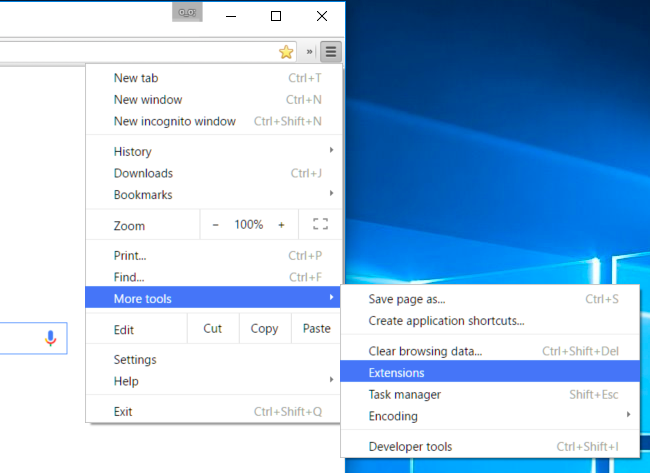
Chrome die Anzeige Ihrer Liste der installierten Erweiterungen. Blättern Sie durch die Liste und klicken Sie auf das Papierkorb-Symbol, rechts neben Erweiterungen, die Sie deinstallieren möchten. Sie können auch einfach deaktivieren Sie die “Aktiviert” – box, um vorübergehend Erweiterung deaktivieren ohne es zu deinstallieren. Sie nicht haben, um starten Sie Ihren browser nach der deinstallation oder Deaktivierung von Erweiterungen.
Wenn Sie festgelegt haben, um die Synchronisierung mit Ihrem Google-Konto in Chrome, und es synchronisiert Ihre installierten Erweiterungen, wird diese auch deinstallieren Sie die Erweiterung auf Ihren anderen Computern.
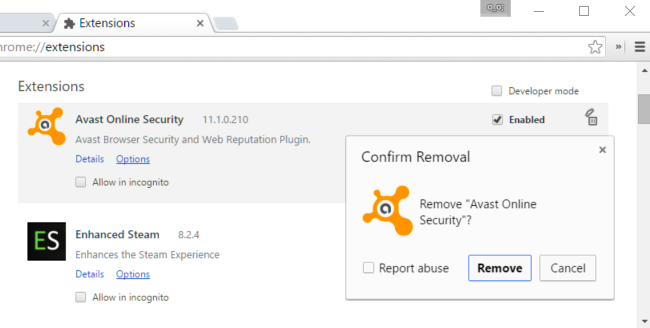
Deinstallieren von Add-Ons in Mozilla Firefox
In Firefox, klicken Sie auf die “Menü” – Taste in der oberen rechten Ecke und klicken Sie dann auf “Add-ons” klicken, um direkt zu Ihrer Liste der installierten Firefox-add-ons. Klicken Sie auf die puzzle-Stück-Symbol auf der linken Seite der Seite, um Ihre browser-Erweiterungen. (Die anderen Symbole hier können Sie zu verwalten, Ihre installierten themes, browser-plug-ins, und “soziale Dienste”.)
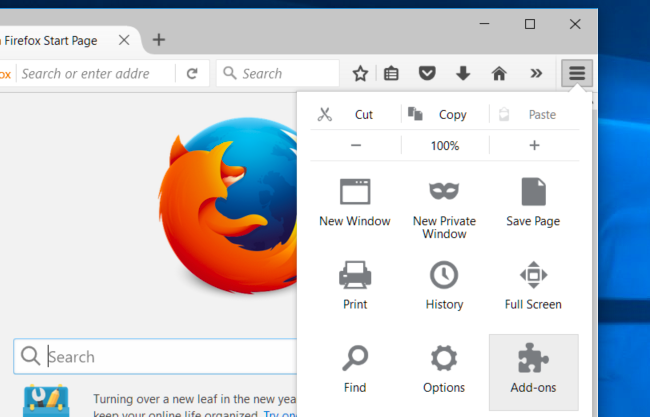
Von hier aus können Sie der rechten Maustaste auf eine Erweiterung, um es zu deinstallieren von Ihrem browser oder vorübergehend deaktivieren. Wenn Sie sehen einen “Jetzt neu Starten” – link, Sie müssen Firefox neu starten, um die deinstallation abzuschließen Prozess.
Wenn eine Erweiterung installiert wurde, durch ein anderes Programm auf Ihrem computer, Sie werden nur in der Lage zu “Deaktivieren” anstatt es vollständig zu entfernen es aus Ihrem browser. Um die Erweiterung zu entfernen, müsstest du deinstallieren Sie das entsprechende Programm. Sie könnten versuchen, wenn Sie eine Erweiterung entfernen, die Dateien von hand, aber, wenn es installiert wurde, indem Sie ein Programm auf Ihrem computer ausgeführt wird, konnte das Programm nur erneut hinzufügen, werden diese Dateien in der Zukunft. Aber Sie haben nicht zu befürchten, dass–eine deaktivierte Erweiterung Unordnung der Liste der Erweiterungen, aber es wird nicht ausgeführt, an alle. Es ist so gut, als wäre es deinstalliert.

Deinstallieren von Add-Ons in Internet Explorer
So deaktivieren Sie eine Symbolleiste oder andere browser-Erweiterung in Internet Explorer, klicken Sie auf das ZAHNRAD-Menü in der oberen rechten Ecke des browser-Fensters und wählen Sie “add-ons Verwalten.”
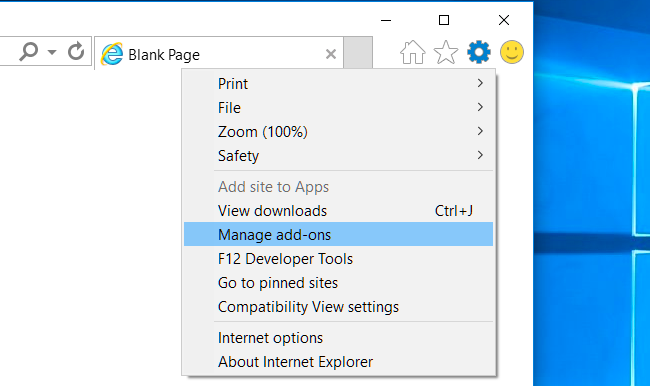
Wählen Sie “Symbolleisten und Erweiterungen” unter Add-on-Typen, und klicken Sie dann auf den “Show” – box und stellen sicher, dass die Einstellung “Alle add-ons.” Dies gewährleistet, dass Sie werden sehen, alle Ihre installierten browser-Erweiterungen hier.
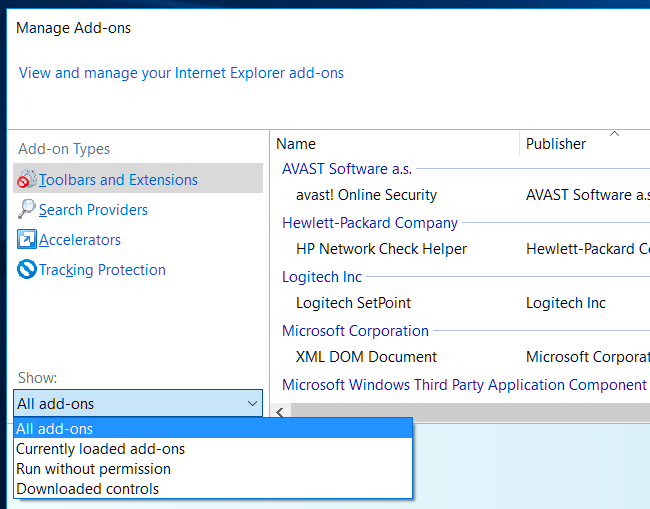
Suchen Sie die Erweiterung, die Sie entfernen möchten, die Aufmerksamkeit auf den “Name” und “Herausgeber” – Felder, um diese zu identifizieren. Wenn Sie eine Erweiterung mit einem unbekannten Namen, versuchen Sie eine web suchen. Wählen Sie die Erweiterung aus und klicken Sie auf die Schaltfläche “Deaktivieren” in der unteren rechten Ecke des Fensters, um es zu deaktivieren.
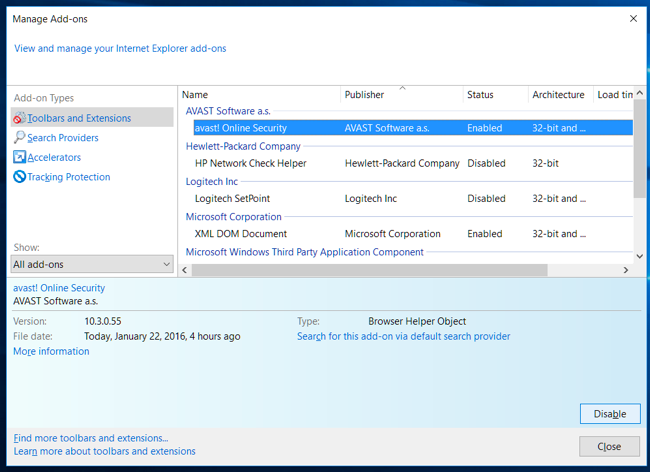
Vollständig deinstallieren Sie eine Erweiterung, statt nur zu deaktivieren, werden Sie in der Regel müssen Sie die “Programm Deinstallieren” – Fenster in der Windows-Systemsteuerung und deinstallieren Sie das plug-in. Sie müssen möglicherweise suchen Sie nach dem Namen des plug-in selbst, oder Sie müssen möglicherweise deinstallieren Sie ein Programm, das plug-in kam gebündelt mit.
Wenn Sie nicht sehen, es in der Liste, die Sie möchten möglicherweise führen Sie eine Suche im Internet online. Einige bösartige Erweiterungen nicht alle easy uninstaller, so werden Sie finden, dass ein uninstall tool oder entfernen Sie die Dateien von hand. Suchen Sie im Internet nach, wie die deinstallation, insbesondere die Erweiterung von Internet Explorer, und Sie werden sehen, mehr spezifische Anweisungen.
Deinstallieren Erweiterungen in apples Safari
Verwalten Sie Ihre Liste der installierten browser-Erweiterungen in Safari, klicken Sie auf die “Safari” – Menü am oberen Rand Ihres Mac-desktop und wählen Sie “Einstellungen” aus. Klicken Sie nicht auf “Safari-Erweiterungen”–das wird nur nehmen Sie zu apples Safari Extensions Gallery-website können Sie herunterladen von weiteren Erweiterungen.
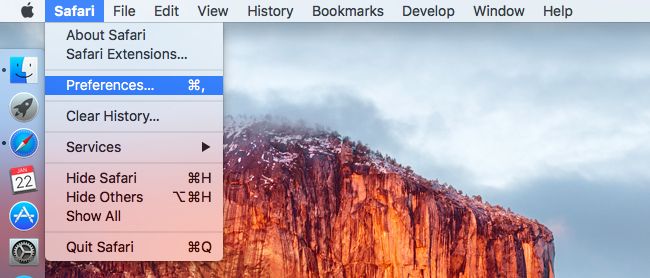
Klicken Sie auf den “Extensions” – Symbol am oberen Rand des Einstellungen-Fenster, um zu sehen, Ihre Liste der installierten Erweiterungen. Wählen Sie eine Erweiterung auf der linken Seite des Bildschirms, und klicken Sie entweder auf den button “Deinstallieren”, um es zu entfernen von Ihrem Mac oder deaktivieren Sie das Kontrollkästchen “Enable [Endung]” – box, um die Erweiterung zu deaktivieren, ohne es vollständig.
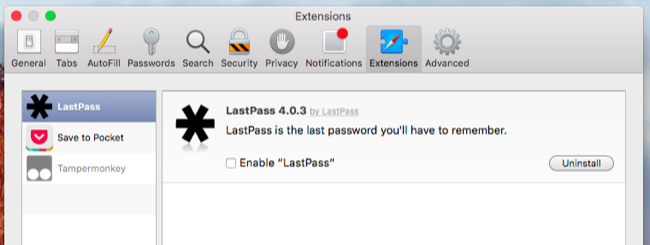
Deinstallieren Erweiterungen in Opera
In Opera klicken Sie auf die “Opera” – Menü-Taste in der oberen linken Ecke des browser-Fensters, zeigen Sie auf “Erweiterungen” und wählen Sie “Erweiterungen” zu sehen eine Liste der installierten Erweiterungen.
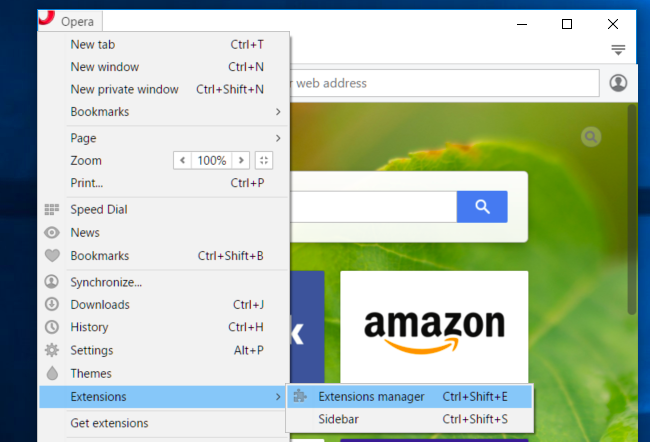
Klicken Sie auf das “x” – button auf der rechten Seite eine Erweiterung, um es zu entfernen, oder klicken Sie auf die Schaltfläche “Deaktivieren” unter eine Erweiterung zu deaktivieren ohne es zu entfernen aus Ihrem browser. Sie müssen nicht neu starten, Oper nach dem deaktivieren oder wenn Sie eine Erweiterung entfernen.
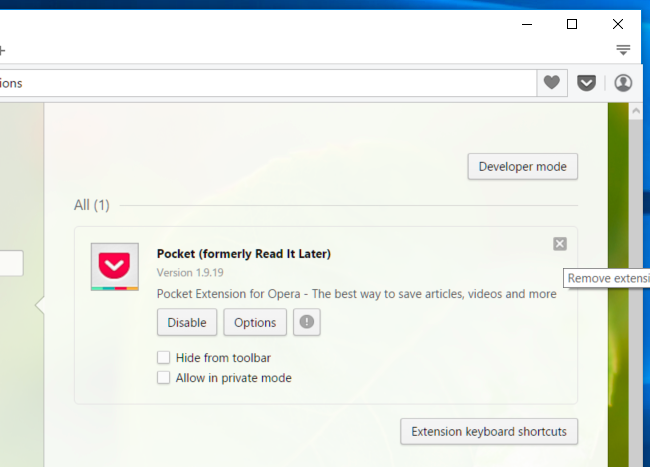
Microsoft Edge-noch nicht unterstützt, Erweiterungen, aber es ist immer mehr Unterstützung für Chrome-Stil-Erweiterungen bald. Dieser Prozess sollte so ähnlich wie auf dem Rand, wenn es letztlich nicht zu gewinnen Unterstützung für browser-Erweiterungen.
Wenn Sie einen anderen Webbrowser verwenden, sollte der Vorgang ähnlich sein. Schauen Sie in Ihre web-browser-Menüs für eine option, über “extensions”, “add-ons” oder “plug-ins”bezeichnet werden.



